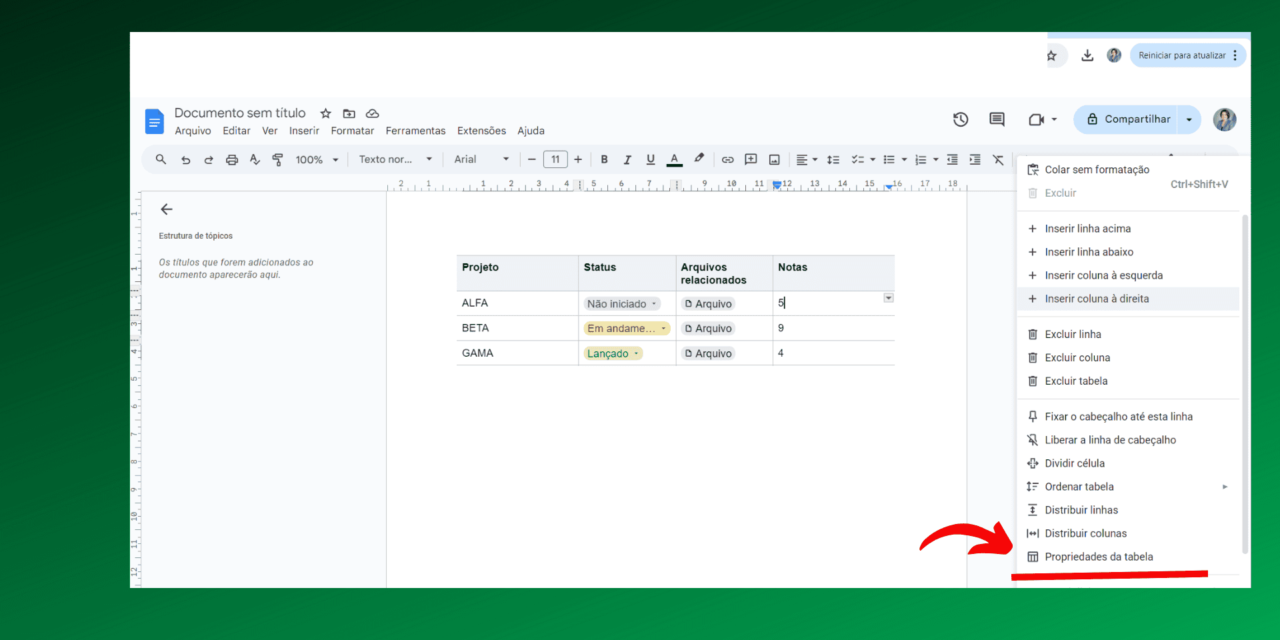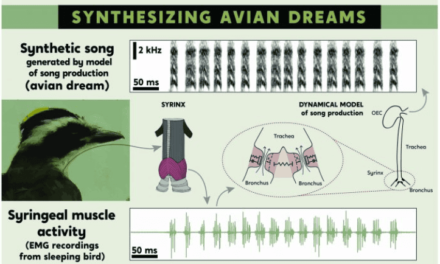Ao elaborar uma tabela mais longa, que será executada em mais de uma página, é bom repetir o cabeçalho para aparecer em cada página automaticamente e você pode fazer isso também no Word. Para aprender como configurar a tabela de forma em que a linha de cabeçalho ou outras linhas apareçam em cada página, é só seguir o nosso passo a passo.
É possível escolher entre duas maneiras de configurar a tabela para repetir a linha de cabeçalho. Se você prefere fazer sua tabela no Word, acompanhe o tutorial abaixo.
Leia mais:
- Como usar a função concatenar no Excel
- Como fazer tabelas, linhas e colunas no Canva
- Como adicionar uma linha no Word [4 modos]
Passo a passo de como repetir cabeçalho de tabela
Tempo necessário: 3 minutos
- Abra o documento com a tabela no Word
Na tabela, clique com o botão direito do mouse na linha que você deseja repetir e clique em Propriedades da Tabela.
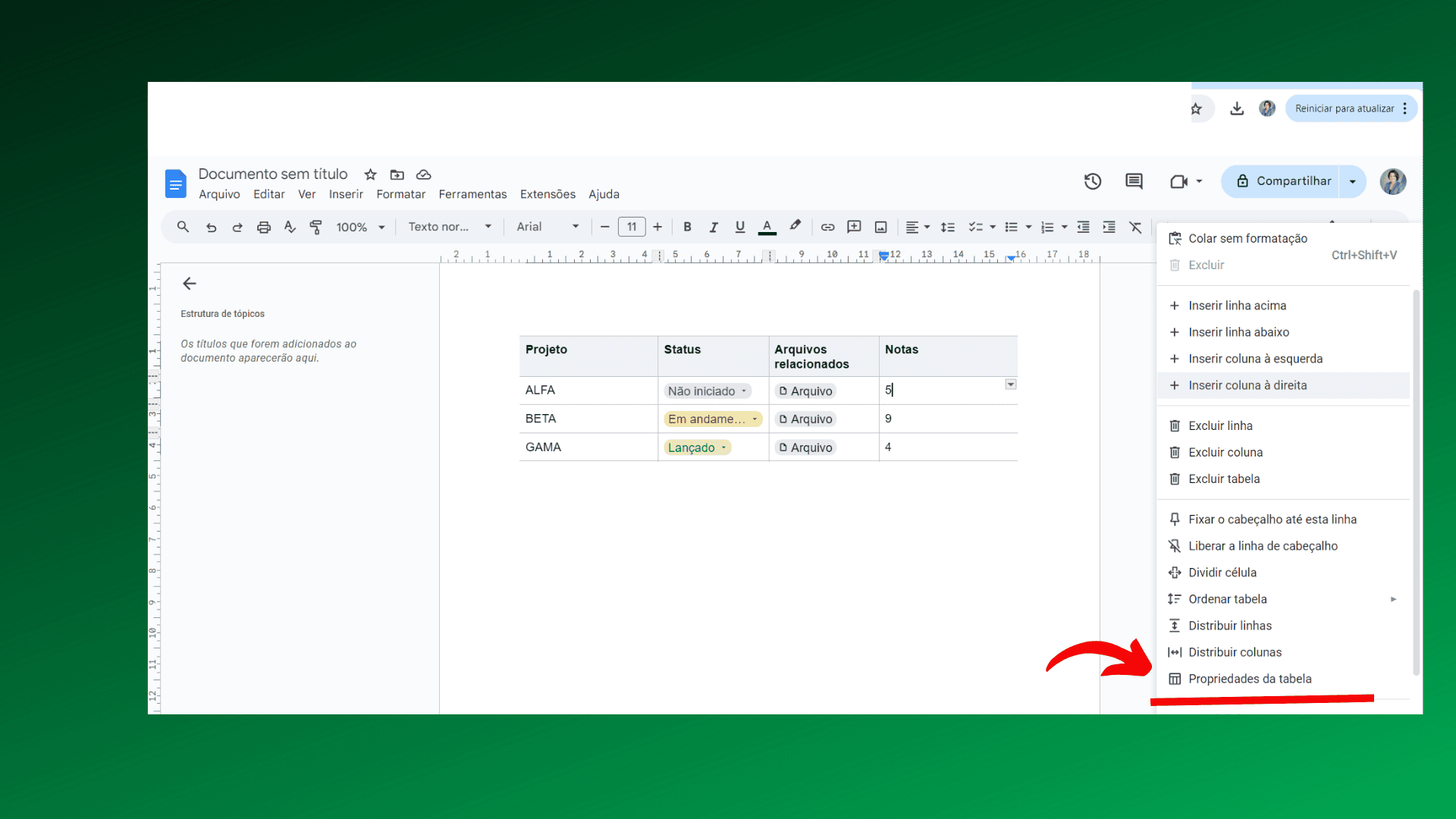
- Escolha linha
Na caixa de diálogo Propriedades da Tabela, vá na guia Linha
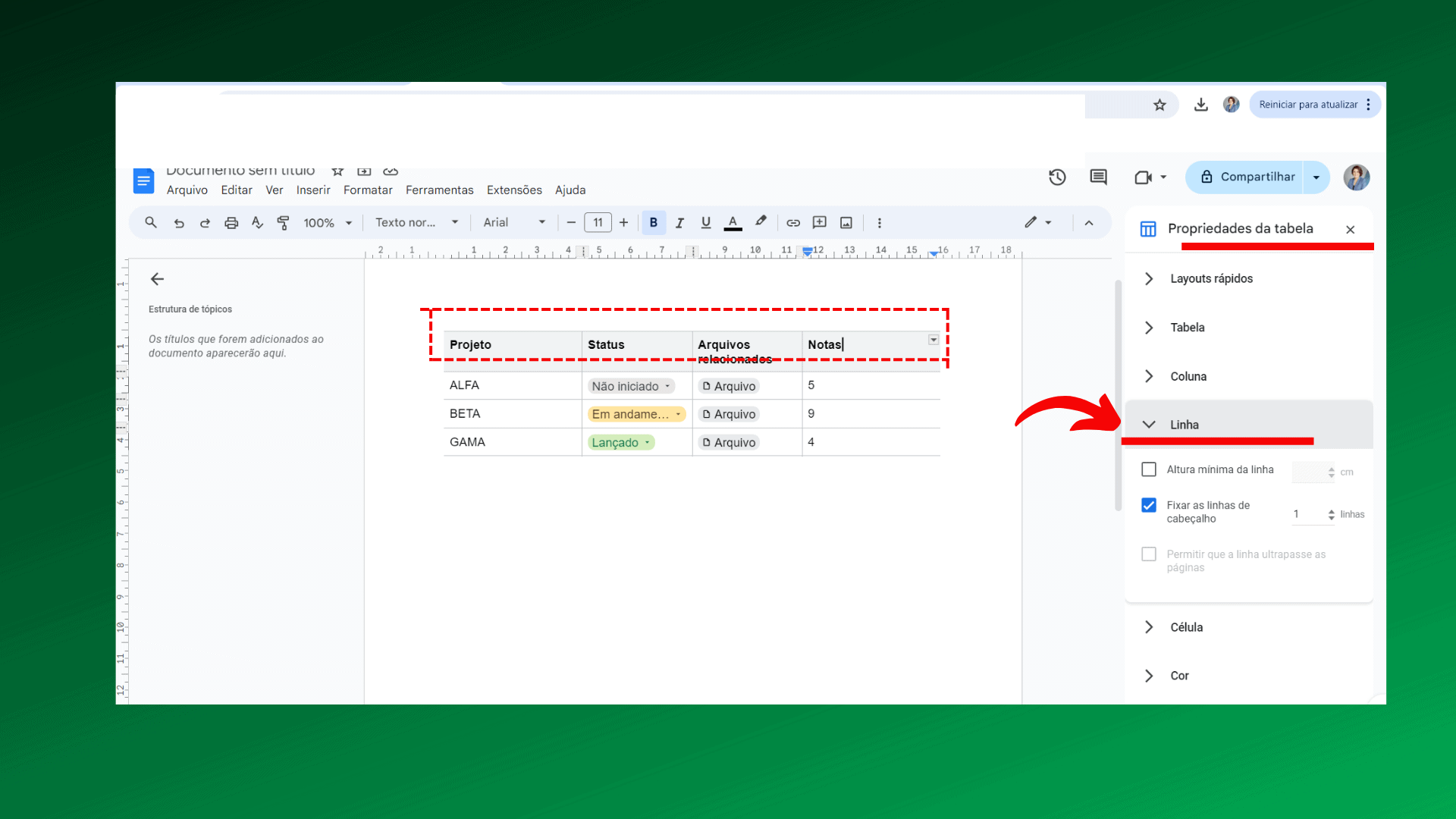
- Fixar cabeçalho
Na guia Linha, selecione Fixar as linhas de cabeçalho. Ao mudar de página, as linhas selecionadas ficarão fixadas na parte superior de cada página. No caso do exemplo, a linha com os tópicos Projeto, Status, Arquivos relacionados e Notas será fixada nas demais páginas da tabela.
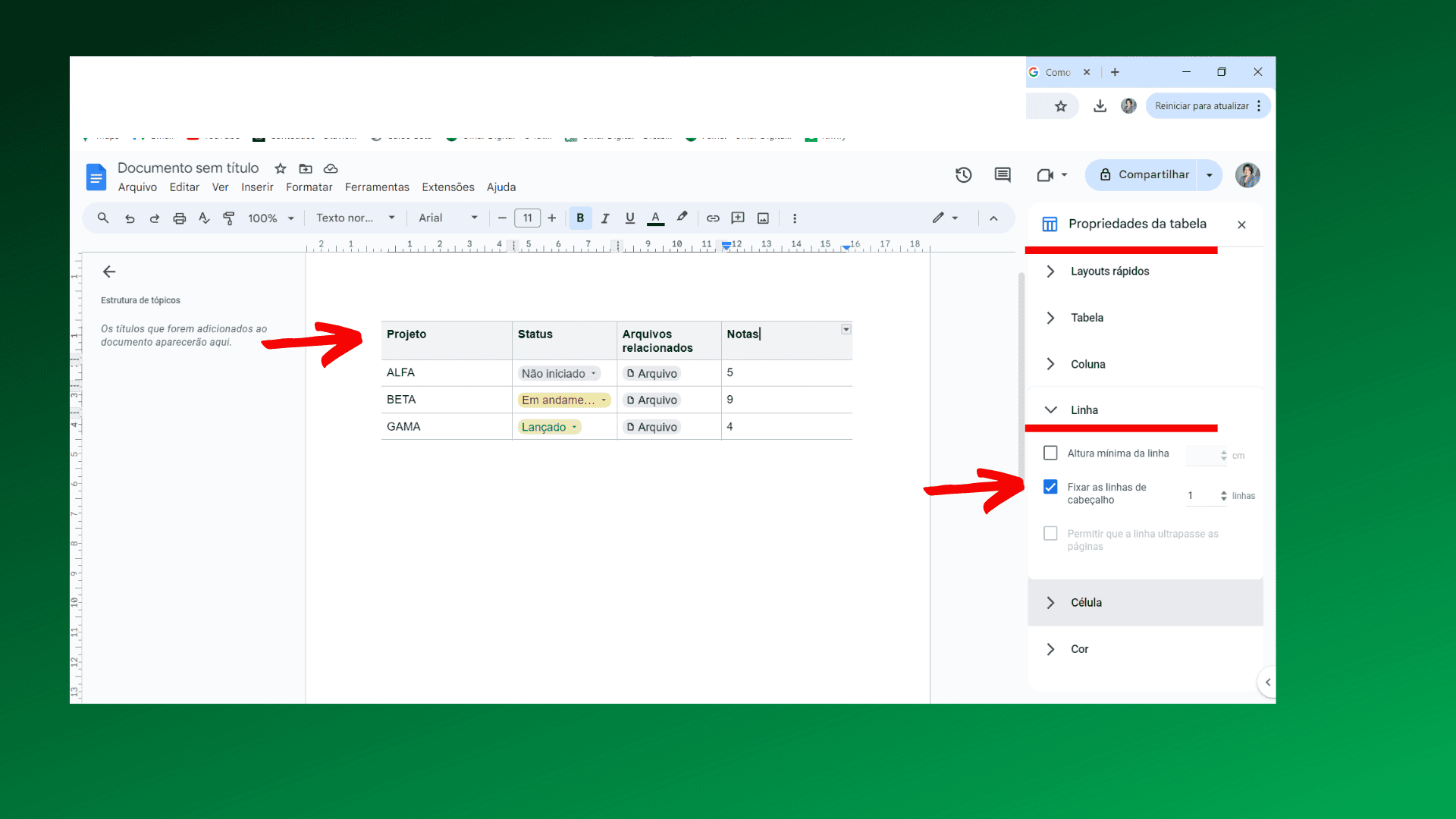
Também há outra maneira de fazer o passo a passo.
- Selecione a linha de cabeçalho ou as linhas que você deseja repetir em cada página. A seleção deve incluir a primeira linha da tabela.
- Em Ferramentas de Tabela da guia Layout, no grupo Dados, clique em Repetir Linhas de Cabeçalho.
- Cabeçalhos de tabela repetidos ficam visíveis apenas em modo de exibição layout de impressão ou quando você imprime o documento.
- Se você alterar um cabeçalho de tabela na primeira página, o cabeçalho também será alterado em todas as outras páginas. Você só pode modificar o cabeçalho da tabela na primeira página: as linhas de cabeçalho nas páginas subsequentes estão bloqueadas.
- Embora Word repita automaticamente cabeçalhos de tabela em novas páginas resultantes de quebras automáticas de página, ele não repetirá um cabeçalho se você inserir uma quebra de página manual dentro de uma tabela.
Uso de tabela no Word
Embora seja mais comum, e até mais prático, fazer tabelas e gráficos no Microsoft Excel, as tabelas são um recurso muito utilizado pelos usuários do Word. Como servem para organizar informações textuais e numéricas de forma clara e conveniente, é possível configurá-las com as ferramentas do programa de texto.
Também é possível inserir uma fórmula para fornecer a soma da coluna ou linha de números, assim como é feito em planilhas do Excel.
A formatação pré-definida de tabelas possibilita que você possa criar um estilo de tabela, de modo que possa repetir o uso sem a necessidade de criar a tabela sempre do zero quando necessário.
Após criar uma tabela, é possível formatar a tabela inteira usando os Estilos de Tabela. Também é possível personalizar o layout da tabela dividindo ou mesclando células, adicionando ou excluindo colunas ou linhas, ou alterando a largura e a altura da tabela.
O post Como repetir cabeçalho de tabela no Word apareceu primeiro em Olhar Digital.